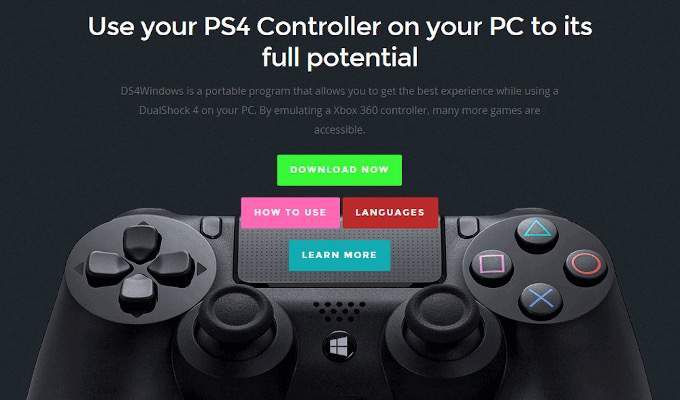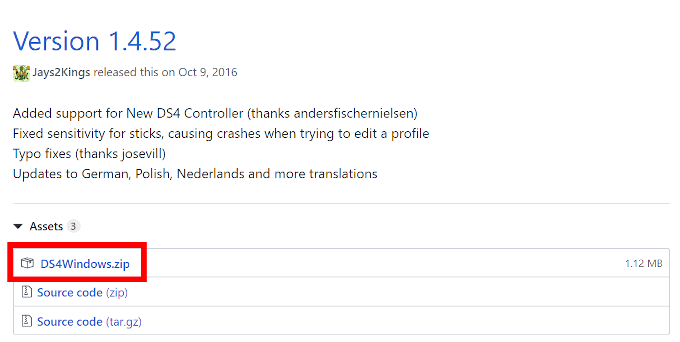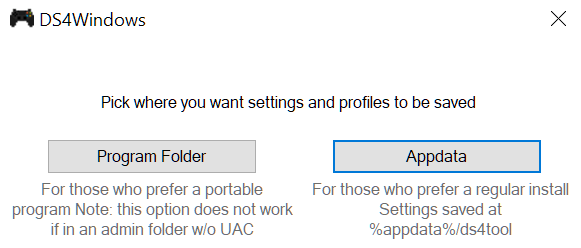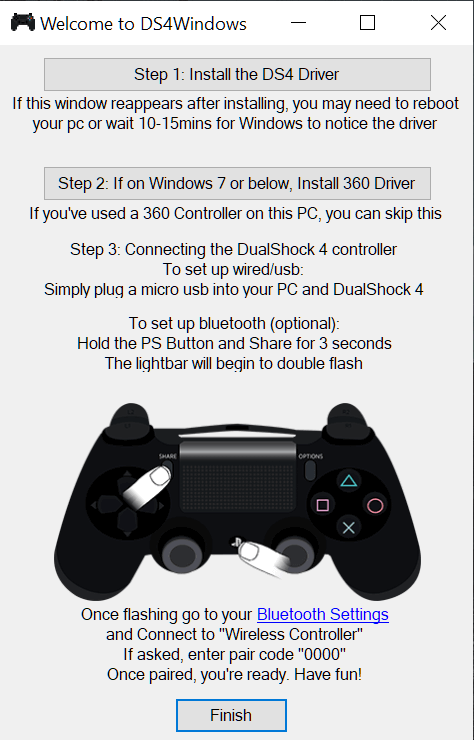El controlador PS4 DualShock (DS4) es el principal gamepad para jugadores de PC. El peso adicional sobre el DualShock 3 proporciona un agarre más fuerte y potente. También promociona palos analógicos y disparadores mejorados a su predecesor.
Algunos consumidores y jugadores por ahí ni siquiera saben que jugar juegos de PC con un controlador PS4 es incluso posible. Por lo tanto, la capacidad de configurar las cosas probablemente parezca un poco extraña en concepto. Especialmente, ya que tendremos que usar un programa de terceros como DS4 Windows.

Afortunadamente, la conexión entre DualShock 4 y PC se hace fácil debido al concepto compatibilidad, el programa portátil adecuado y un conector USB. Entonces, si eres uno de los que ha estado en la oscuridad sobre los juegos de PC con un controlador PS4 DualShock 4, este artículo sobre DS4 Windows presentará todos los detalles.
DS4 Windows: Uso de su controlador PS4 DualShock 4 en su PC
El diseño del botón en un controlador PS4 DualShock 4 lo convierte en una opción fantástica para un gamepad de PC, ya que la mayoría de los juegos de PC basados en controladores requieren una configuración similar. Uno de los sticks analógicos puede incluso doblarse como entrada de mouse si es necesario.
Ni siquiera se requiere una PS4 para lograr esto. Todo lo que realmente necesita es un controlador PS4 DualShock 4 adquirido por separado, la PC con Windows con sus juegos y el cable USB de conexión que viene junto con el DS4 para Windows.

Bluetooth también es disponible con el DS4 siempre que su PC tenga tecnología Bluetooth incorporada o con la compra de un dispositivo separado. También puede usar el controlador PS4 de forma inalámbrica con su PC a través de Bluetooth. Necesitará una PC que tenga Bluetooth incorporado (como lo hacen muchas computadoras portátiles modernas), o puede comprar un Dongle Bluetooth separado para su PC.
Cómo hacerlo Utilice el controlador PS4 en PC
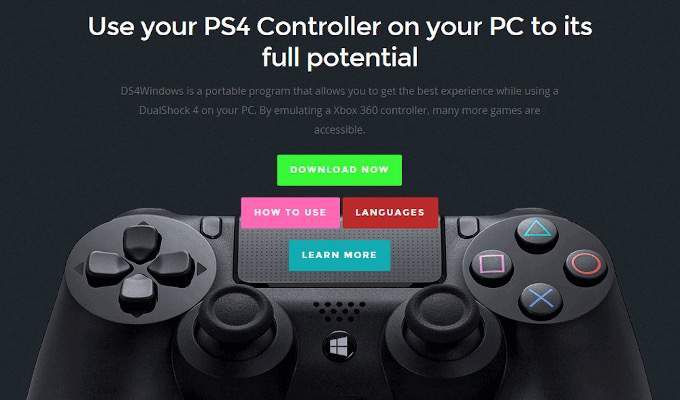
Mencionamos anteriormente que usaremos software de terceros para permitir el uso de nuestro DS4 para Windows. Para este artículo específicamente, hemos elegido DS4 Windows. Este software en particular engaña a su PC haciéndole creer que ha conectado un controlador Xbox 360 compatible con Windows.
Obviamente, a menos que ya lo haya hecho, necesitará descarga el programa.
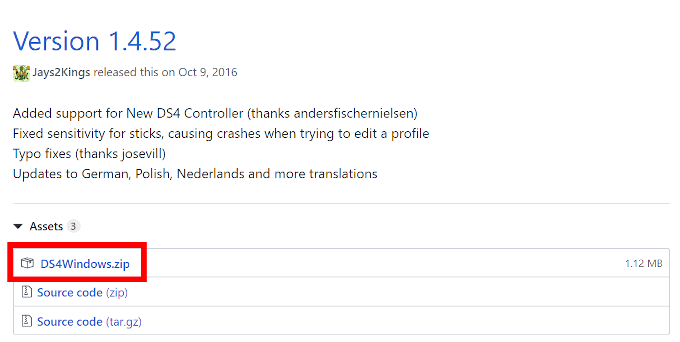 A continuación, querrá instalar DS4 para Windows en su PC. Ubique el archivo Zip descargado recientemente, donde lo descargó, haga clic con el botón derecho y elija Extraer todo ...
Esto requerirá un programa de extracción como 7zip o WinZip.
Extraiga todo el contenido en la misma carpeta o en una nueva. Mientras sepa dónde está, puede guardarlo donde desee.
Una vez completada la extracción, debería ver dos archivos: DS4Updater.exey DS4Windows.exe.
DS4Updater.exe es mantener el programa actualizado para garantizar que funcione con los controladores más recientes.
DS4Windows.exe es el programa que usará para habilitar un DS4 en Windows 10.
Haga doble clic en DS4Windows.exe para iniciar el programa y comenzar el procedimiento de configuración.
Deberá elegir dónde desea guardar la configuración y los perfiles de DS4 Windows en tu PC La regla general es ir con la opción predeterminada de Appdata.
A continuación, querrá instalar DS4 para Windows en su PC. Ubique el archivo Zip descargado recientemente, donde lo descargó, haga clic con el botón derecho y elija Extraer todo ...
Esto requerirá un programa de extracción como 7zip o WinZip.
Extraiga todo el contenido en la misma carpeta o en una nueva. Mientras sepa dónde está, puede guardarlo donde desee.
Una vez completada la extracción, debería ver dos archivos: DS4Updater.exey DS4Windows.exe.
DS4Updater.exe es mantener el programa actualizado para garantizar que funcione con los controladores más recientes.
DS4Windows.exe es el programa que usará para habilitar un DS4 en Windows 10.
Haga doble clic en DS4Windows.exe para iniciar el programa y comenzar el procedimiento de configuración.
Deberá elegir dónde desea guardar la configuración y los perfiles de DS4 Windows en tu PC La regla general es ir con la opción predeterminada de Appdata.
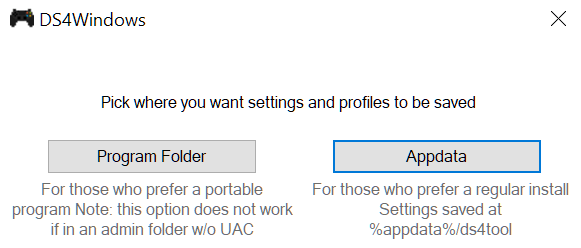 La siguiente ventana tendrá que instalar los controladores necesarios para DS4 en el uso de Windows.
La siguiente ventana tendrá que instalar los controladores necesarios para DS4 en el uso de Windows.
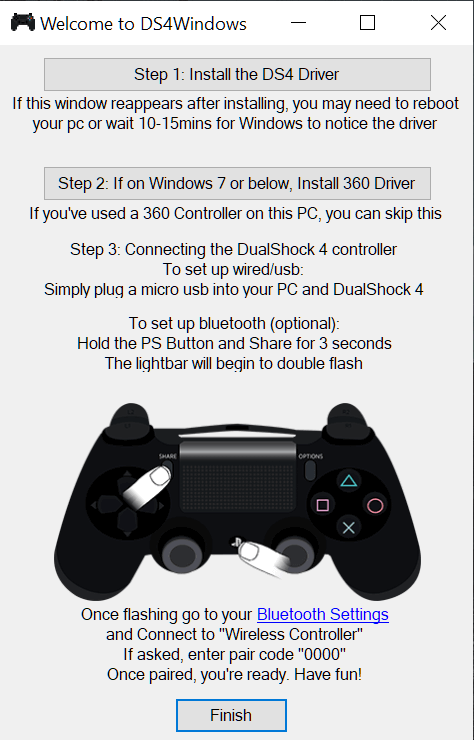 Haga clic en Paso 1: Instale el controlador DS4.
Windows 8+ estará bien con solo una instalación del controlador DS4. Para los usuarios de Windows 7, también deberá hacer clic en Paso 2: Instalar el controlador 360.
Ahora puede conectar su controlador PS4 DualShock 4 a la PC a través de un cable USB o Bluetooth.
Recomendamos comenzar con el cable USB como inalámbrico en casi todas las situaciones puede ser complicado.
En Windows 10 verá un mensaje emergente up box que le permite saber que está configurando un "controlador inalámbrico".
Un cable microUSB debería haber venido con el controlador PS4 DualShock 4. Si te lo pierdes, cualquier cable microUSB servirá. Lo más probable es que si tiene un teléfono inteligente moderno, también utiliza un cable de carga microUSB que puede intercambiar, en caso de necesidad.
Después de hacer la conexión, Windows debería detectar El nuevo dispositivo. Presione el botón PS en su controlador PS4 DualShock 4 para usarlo.
Haga clic en Paso 1: Instale el controlador DS4.
Windows 8+ estará bien con solo una instalación del controlador DS4. Para los usuarios de Windows 7, también deberá hacer clic en Paso 2: Instalar el controlador 360.
Ahora puede conectar su controlador PS4 DualShock 4 a la PC a través de un cable USB o Bluetooth.
Recomendamos comenzar con el cable USB como inalámbrico en casi todas las situaciones puede ser complicado.
En Windows 10 verá un mensaje emergente up box que le permite saber que está configurando un "controlador inalámbrico".
Un cable microUSB debería haber venido con el controlador PS4 DualShock 4. Si te lo pierdes, cualquier cable microUSB servirá. Lo más probable es que si tiene un teléfono inteligente moderno, también utiliza un cable de carga microUSB que puede intercambiar, en caso de necesidad.
Después de hacer la conexión, Windows debería detectar El nuevo dispositivo. Presione el botón PS en su controlador PS4 DualShock 4 para usarlo.

Conexión Bluetooth
Para habilitar la conexión Bluetooth, asegúrese de tener el Dongle Bluetooth ya insertado en uno de los puertos USB de su PC o computadora portátil. También se recomienda realizar este paso despuésde configurar DS4 Windows en su PC.
La mayoría de las computadoras portátiles más nuevas ya tienen capacidades Bluetooth 2+ incorporadas, por lo que puede que no sea necesario un dispositivo de seguridad.
Para emparejar el controlador PS4 con Bluetooth, mantenga presionado el botón PS y el botón Compartir durante aproximadamente tres segundos. Debería ser suficiente tiempo para que la barra de luces en la parte superior del controlador comience a parpadear.
Abra la configuración de Bluetooth en su PC.
Puede hacerlo a través del Centro de actividades o Configuración.
Busque Controlador inalámbricoy haga clic en él.
Si se le solicita que ingrese un código de par, escriba 0000 como uno realmente no existe.
Puede comenzar su aventura inalámbrica con un controlador PS4 DualShock 4 en su PC.
Artículos Relacionados: